开机时候提示需要按F1或F2
- 格式:doc
- 大小:244.50 KB
- 文档页数:4
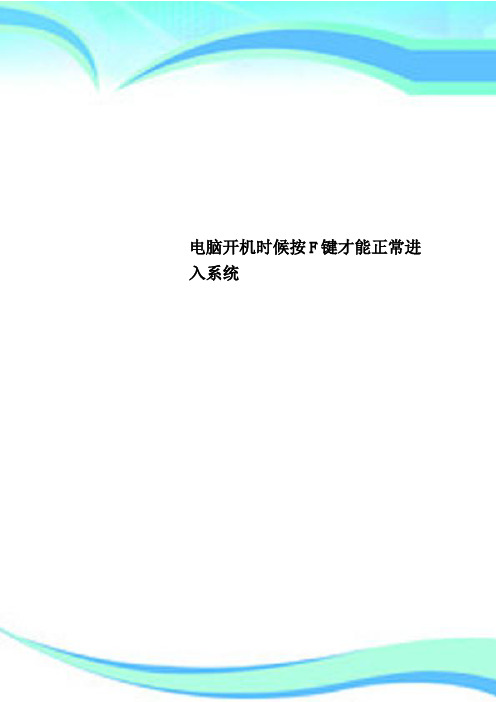
电脑开机时候按F键才能正常进入系统————————————————————————————————作者:————————————————————————————————日期:如果您的电脑开机时候必须要按F1键才能正常进入系统,这是因为你的BIOS设置不当但也能正常引导系统,属非致命性故障,按F1是在问你是否继续。
解决开机要按F1的方法是:一:开机按Del键,进入BIOS设置,选择第一个"基本设置",把floopy 一项设置没"Disabel"无效就可以了.二:刚开始开机时按DEL进入BIOS,按回车键进入第一项,看看里面的“Drive A”项是不是“None”,不是的话按“Pgup”或“PgDn”进行修改,修改后按“ESC”退出,选“Save & Exit Setup”项按回车退出BIOS,重启,再不行的话就换了电池再按上面的步骤重新设置既可。
三:开机需要按下F1键才能进入,主要是因为BIOS中设置与真实硬件数据不符引起的,可以分为以下几种情况:1、实际上没有软驱或者软驱坏了,而BIOS里却设置有软驱,这样就导致了要按F1才能继续。
2、原来挂了两个硬盘,在BIOS中设置成了双硬盘,后来拿掉其中一个的时候却忘记将BIOS设置改回来,也会出现这个问题。
3、主板电池没有电了也会造成数据丢失从而出现这个故障。
4、重新启动系统,进入BIOS设置中,发现软驱设置为1.44M了,但实际上机箱内并无软驱,将此项设置为NONE后,故障排除。
开机需要按F1才能进入系统的故障排除在通常情况下,要求按F1进入系统都是系统的BIOS设置有不影响系统启动的小问题所致,所以请检查BIOS里的硬件信息设置与实际不符之处。
一般常见故障是:1、主板上的电池没电了。
解决方法:换主板电池。
2、你设置了软驱启动,但是你的软驱有问题。
解决方法:a、开机按DEL进入bios,开机启动顺序,关闭软驱启动。

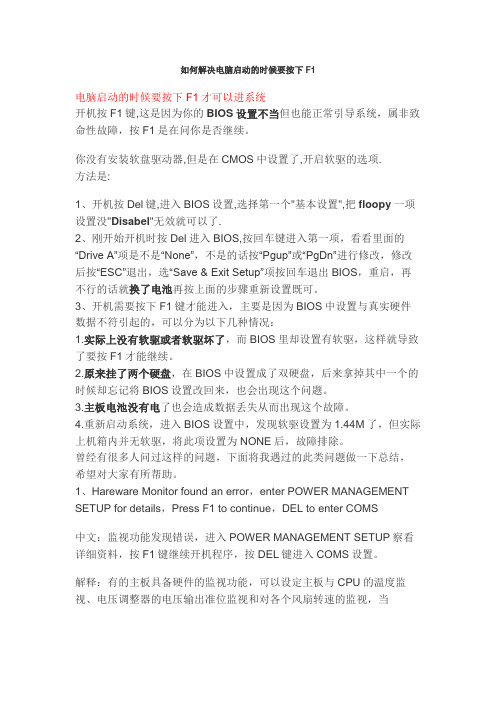
如何解决电脑启动的时候要按下F1电脑启动的时候要按下F1才可以进系统开机按F1键,这是因为你的BIOS设置不当但也能正常引导系统,属非致命性故障,按F1是在问你是否继续。
你没有安装软盘驱动器,但是在CMOS中设置了,开启软驱的选项.方法是:1、开机按Del键,进入BIOS设置,选择第一个"基本设置",把floopy一项设置没"Disabel"无效就可以了.2、刚开始开机时按Del进入BIOS,按回车键进入第一项,看看里面的“Drive A”项是不是“None”,不是的话按“Pgup”或“PgDn”进行修改,修改后按“ESC”退出,选“Save & Exit Setup”项按回车退出BIOS,重启,再不行的话就换了电池再按上面的步骤重新设置既可。
3、开机需要按下F1键才能进入,主要是因为BIOS中设置与真实硬件数据不符引起的,可以分为以下几种情况:1.实际上没有软驱或者软驱坏了,而BIOS里却设置有软驱,这样就导致了要按F1才能继续。
2.原来挂了两个硬盘,在BIOS中设置成了双硬盘,后来拿掉其中一个的时候却忘记将BIOS设置改回来,也会出现这个问题。
3.主板电池没有电了也会造成数据丢失从而出现这个故障。
4.重新启动系统,进入BIOS设置中,发现软驱设置为1.44M了,但实际上机箱内并无软驱,将此项设置为NONE后,故障排除。
曾经有很多人问过这样的问题,下面将我遇过的此类问题做一下总结,希望对大家有所帮助。
1、Hareware Monitor found an error,enter POWER MANAGEMENT SETUP for details,Press F1 to continue,DEL to enter COMS中文:监视功能发现错误,进入POWER MANAGEMENT SETUP察看详细资料,按F1键继续开机程序,按DEL键进入COMS设置。

开机按f1的解决方法
当你开机后需要按下F1键的时候,通常是因为在你电脑的BIOS (Basic Input-Output System) 中需要进行一些系统配置。
以下是一些解决方法:
1. 检查键盘连接:确保键盘正确连接到计算机,并且没有故障。
尝试重新插拔键盘或更换一个可靠的键盘,以确保键盘是工作正常的。
2. 按下其他键:有些计算机在启动时需要按下其他键,而不仅仅是F1。
尝试按下其他一些可能的键,如F2、F10、Delete(删除键)或Esc(逃逸键),以查看是否有其他选项可供选择。
3. 更新/重置BIOS设置:进入BIOS设置,检查是否有相关的选项可以更改,或者尝试恢复默认设置。
此操作的具体步骤可能因计算机品牌和型号而异,请参考计算机的使用手册或官方网站上的说明。
4. 更新系统软件和驱动程序:确保操作系统和相关驱动程序是最新版本。
通过更新系统软件和驱动程序可以解决一些与BIOS相关的问题。
5. 重置CMOS:对于某些较老的计算机,可能需要通过重置CMOS(电子存储器中的信息存储配置文件)来解决问题。
在计算机主板上,有一个称为CMOS 清除电池或跳线的组件,可以用来执行此操作。
具体步骤可能各不相同,请咨询计算机的使用手册或官方网站上的说明。
如果尝试上述方法后问题仍然存在,建议咨询计算机制造商的技术支持部门,寻求专业的帮助和支持。

电脑开机老是让按F1,怎么取消?开机时要按F1这是BIOS设置错误引起的,一般由以下几种情况引起。
1、没有软驱但启用了软驱,可将软驱禁用。
开机按DEL进BIOS,选择:STANDARD CMOS FEATURESDRIVE A :设置为NoneDRIVE B :设置为None按F10 保存,输入“Y”回车即可。
2、内存有问题或者CPU频率被更改,更换内存、恢复BIOS默认值即可。
3、原来挂了两个硬盘,在BIOS中设置成了双硬盘,后来拿掉其中一个的时候却忘记将BIOS设置改回来,也会出现这个问题。
只要恢复BIOS默认值即可。
4、如果上述设置后无效,可能是COMS 电池没有电了,打开主机,抠下纽扣式COMS电池,更换新电池即可。
5、恢复BIOS默认值的方法:开机或者重启电脑按住DEL键,进入BIOS;找到Load Fail-Safe Defaults ,按方向键选中后回车,提示是否确定,按Y,回车。
最后选择Save&exit step(保存设置),直接按F10也可以,按Y回车自动重起,设置生效。
开机按F1的解决方法很多网友都曾经遇到过开机按F1才能进系统的问题,当按下F1又能够正常的进入系统,除了需要人工按下F1以外,其他并没有什么影响,这种情况都是因为BIOS 设置出现问题导致的,本文将教你开机按F1的解决方法,摆脱电脑开机需要按下F1才能进系统的麻烦;开机按F1才能进系统的原因和解决办法:一..在电脑没有软盘驱动器,但在BIOS中设置了检测软驱选项,也就是说电脑本身没有软驱,但是BIOS在开机是会自动检测软驱,在BIOS检测不到软驱的情况下就要求按下F1继续;软驱在BIOS中通常被命名为Floppy,或者默认Drive.A为软驱;解决办法:在BIOS设置中关闭检测软盘驱动器,在开机时按下Del键进入BIOS设置,通常在第一项设置中,查找Drive A或Drive B,按键盘上的PgUp或PgDn调整,将它们的设置为“None”不检测,或找到关于“Floppy”的选项,将这个选项设置为“None”不检测,最后按下F10(保存并退出),选择Yes,电脑重新启动后便可以解决开机按F1才能进系统的问题,如下图所示:二..主板电池电量不足或损坏,主板电池是用于在电脑失电的情况下保证主板BIOS供电,从而保存用户的BIOS设置信息的,一旦主板电池电量不足或损坏系统肯定会提示Alert! System battery voltage is low(电池电量低)要求你解决或是提示“CMOS battery failed”(电池失效),在未解决的情况下就会提示你按F1才能继续,这是为了确保BIOS信息不会丢失;解决办法:首先在确定不是主板损坏导致的无法充电后,更换主板BIOS电池;三..系统硬盘损坏,当在提示“3rd Master HardDisk:S.M.A.R.T. Status BAD Backup and Replace”时,表示系统检测到电脑的第三硬盘损坏,建议你及时备份重要数据,当没有解决这个问题时,也会提示你按F1才能继续;解决办法:找到非主硬盘的其他硬盘,将该硬盘安装到其他电脑上进行数据导出,之后更换或维修硬盘;四.CPU风扇运转不正常,开机提示“Cpu Fan Error”(CPU风扇不正常),这说明CPU风扇可能停转了,如果继续运行CPU因为温度过高可能导致死机、蓝屏、烧毁等情况,在没有解决问题之前,也将提示你按F1才能继续;解决办法:打开机箱,查看CPU风扇是否运转不正常,如果是,更换CPU风扇或维修主板;五.未设置主板CMOS时间和日期,开始提示“CMOS Date/Time Not Set”(未设置CMOS时间和日期),BIOS也将提示需要按F1才能进入系统;解决办法:开机按下Del键进入BIOS设置,在第一项中,找到Date和Time 项目,设置好时间和日期,按下F10后选择Yes保存退出即可;六.USB设备出现问题,开机提示:“USB mass storage device found and configured ”(需要对发现的USB设备进行配置),提示按F1继续;解决办法:这说明在开机前就已经插上U盘了,出现这种情况时最好将U盘拔掉后在开启电脑便可以解决;最后,系统提示按F1才能继续进入系统,你知道问题的所在,但在不解决该问题的前提下,又不希望系统提示,可以采用关闭BIOS报错的方法:开机按Del 进入BIOS 设置,在第一项中找到“Halt On”(出现错误时提示并停止),将该选择通过PgUp或PgDn 设置为None,也就是说任何错误都不提示了!总结:不检测软驱、更换BIOS电池、重新插拔键盘和鼠标是解决开机按F1才能进入系统最常用的方法,开机按F1的解决方法其实很简单,如果出现的症状不在本文描述中,你完全可以将系统提示的英文抄下来在进行翻译,就能很准确的知道开机按F1才能进入系统的问题所在了。
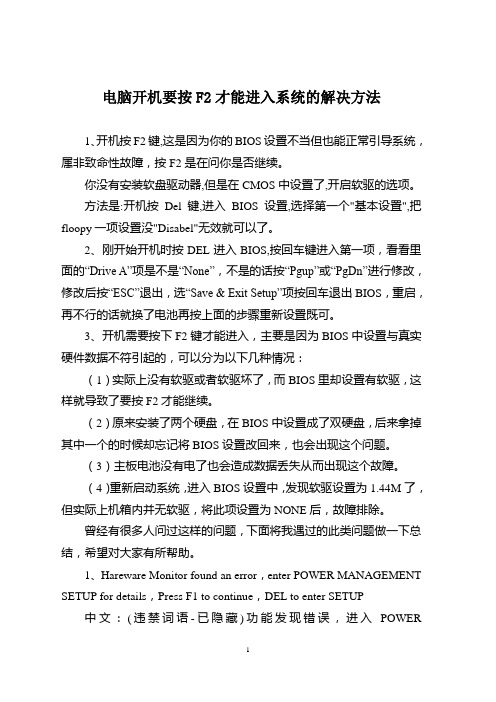
电脑开机要按F2才能进入系统的解决方法1、开机按F2键,这是因为你的BIOS设置不当但也能正常引导系统,属非致命性故障,按F2是在问你是否继续。
你没有安装软盘驱动器,但是在CMOS中设置了,开启软驱的选项。
方法是:开机按Del键,进入BIOS设置,选择第一个"基本设置",把floopy一项设置没"Disabel"无效就可以了。
2、刚开始开机时按DEL进入BIOS,按回车键进入第一项,看看里面的“Drive A”项是不是“None”,不是的话按“Pgup”或“PgDn”进行修改,修改后按“ESC”退出,选“Save & Exit Setup”项按回车退出BIOS,重启,再不行的话就换了电池再按上面的步骤重新设置既可。
3、开机需要按下F2键才能进入,主要是因为BIOS中设置与真实硬件数据不符引起的,可以分为以下几种情况:(1)实际上没有软驱或者软驱坏了,而BIOS里却设置有软驱,这样就导致了要按F2才能继续。
(2)原来安装了两个硬盘,在BIOS中设置成了双硬盘,后来拿掉其中一个的时候却忘记将BIOS设置改回来,也会出现这个问题。
(3)主板电池没有电了也会造成数据丢失从而出现这个故障。
(4)重新启动系统,进入BIOS设置中,发现软驱设置为1.44M了,但实际上机箱内并无软驱,将此项设置为NONE后,故障排除。
曾经有很多人问过这样的问题,下面将我遇过的此类问题做一下总结,希望对大家有所帮助。
1、Hareware Monitor found an error,enter POWER MANAGEMENT SETUP for details,Press F1 to continue,DEL to enter SETUP 中文:(违禁词语-已隐藏)功能发现错误,进入POWERMANAGEMENT SETUP察看详细资料,按F2键继续开机程序,按DEL 键进入COMS设置。
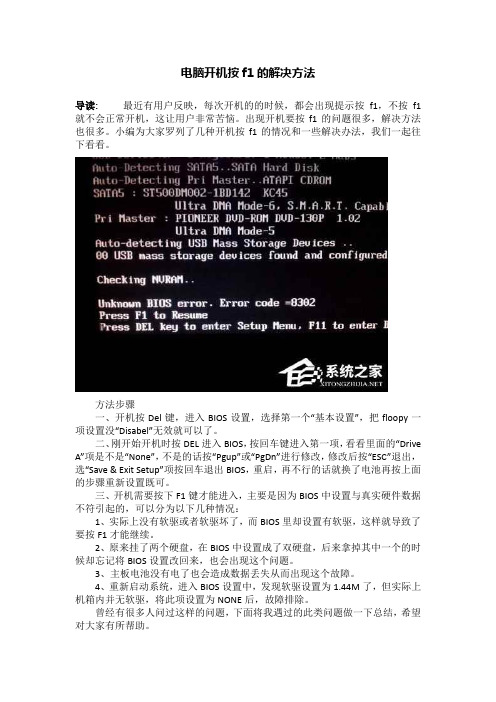
电脑开机按f1的解决方法导读:最近有用户反映,每次开机的的时候,都会出现提示按f1,不按f1就不会正常开机,这让用户非常苦恼。
出现开机要按f1的问题很多,解决方法也很多。
小编为大家罗列了几种开机按f1的情况和一些解决办法,我们一起往下看看。
方法步骤一、开机按Del键,进入BIOS设置,选择第一个“基本设置”,把floopy一项设置没“Disabel”无效就可以了。
二、刚开始开机时按DEL进入BIOS,按回车键进入第一项,看看里面的“Drive A”项是不是“None”,不是的话按“Pgup”或“PgDn”进行修改,修改后按“ESC”退出,选“Save & Exit Setup”项按回车退出BIOS,重启,再不行的话就换了电池再按上面的步骤重新设置既可。
三、开机需要按下F1键才能进入,主要是因为BIOS中设置与真实硬件数据不符引起的,可以分为以下几种情况:1、实际上没有软驱或者软驱坏了,而BIOS里却设置有软驱,这样就导致了要按F1才能继续。
2、原来挂了两个硬盘,在BIOS中设置成了双硬盘,后来拿掉其中一个的时候却忘记将BIOS设置改回来,也会出现这个问题。
3、主板电池没有电了也会造成数据丢失从而出现这个故障。
4、重新启动系统,进入BIOS设置中,发现软驱设置为1.44M了,但实际上机箱内并无软驱,将此项设置为NONE后,故障排除。
曾经有很多人问过这样的问题,下面将我遇过的此类问题做一下总结,希望对大家有所帮助。
1、Hareware Monitor found an error,enter POWER MANAGEMENT SETUP for details,Press F1 to continue,DEL to enter SETUP中文:监视功能发现错误,进入POWER MANAGEMENT SETUP察看详细资料,按F1键继续开机程序,按DEL键进入COMS设置。
解释:有的主板具备硬件的监视功能,可以设定主板与CPU的温度监视、电压调整器的电压输出准位监视和对各个风扇转速的监视,当上述监视功能在开机时发觉有异常情况,那么便会出现上述这段话,这时可以进入COMS设置选择POWER MANAGEMENT SETUP,在右面的**Fan Monitor**、**Thermal Monitor**和**Voltage Monitor**察看是哪部分发出了异常,然后再加以解决。

每次开机都要按F1才可以启动问题解决办法在通常状况下,要求按F1进入系统都是系统的BIOS设置有不影响系统启动的小问题所致,所以请检查BIOS里的硬件信息设置与实际不符之处。
一般常见故障是:1、主板上的电池没电了。
解决方法:换主板电池。
2、你设置了软驱启动,但是你的软驱有问题。
解决方法:a、开机按DEL进入bios,开机启动挨次,关闭软驱启动。
b、关闭开机软驱检测功能:启动电脑,然后按【Del】键进入BIOS设置主界面;选择“Advanced BIOS Features”设置项,按回车键进入;将“Boot Up Floppy Seek”设置为“Disabled”,这样即可关闭开机软件检测功能了。
现附出开机BIOS出错提示详解开机自检时消失问题后会消失各种各样的英文短句,短句中包含了特别重要的信息,读懂这些信息可以自己解决一些小问题,可是这些英文难倒了一部分伴侣,下面是一些常见的BIOS短句的解释,大家可以参考一下。
1.CMOS battery failed中文:CMOS电池失效。
解释:这说明CMOS电池已经快没电了,只要更换新的电池即可。
2.CMOS check sum error-Defaults loaded中文:CMOS 执行全部检查时发觉错误,要载入系统预设值。
解释:一般来说消失这句话都是说电池快没电了,可以先换个电池试试,假如问题还是没有解决,那么说明CMOS RAM可能有问题,假如没过一年就到经销商处换一块主板,过了一年就让经销商送回生产厂家修一下吧!3.Press ESC to skip memory test中文:正在进行内存检查,可按ESC键跳过。
解释:这是由于在CMOS内没有设定跳过存储器的其次、三、四次测试,开机就会执行四次内存测试,当然你也可以按ESC 键结束内存检查,不过每次都要这样太麻烦了,你可以进入COMS设置后选择BIOS FEATURS SETUP,将其中的Quick Power On Self Test设为Enabled,储存后重新启动即可。
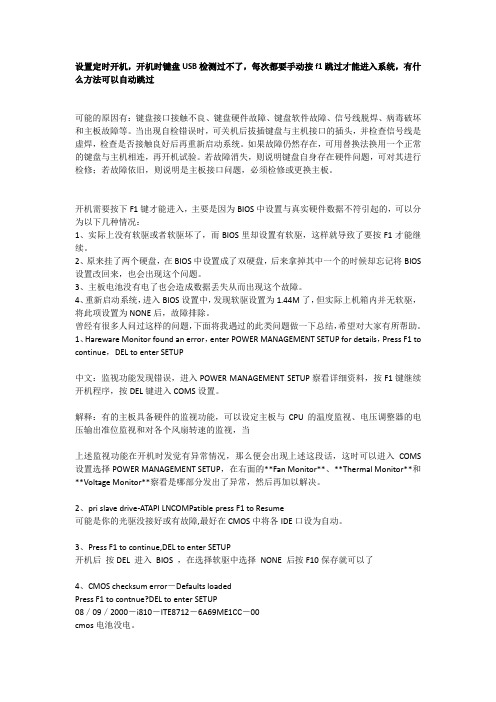
设置定时开机,开机时键盘USB检测过不了,每次都要手动按f1跳过才能进入系统,有什么方法可以自动跳过可能的原因有:键盘接口接触不良、键盘硬件故障、键盘软件故障、信号线脱焊、病毒破坏和主板故障等。
当出现自检错误时,可关机后拔插键盘与主机接口的插头,并检查信号线是虚焊,检查是否接触良好后再重新启动系统。
如果故障仍然存在,可用替换法换用一个正常的键盘与主机相连,再开机试验。
若故障消失,则说明键盘自身存在硬件问题,可对其进行检修;若故障依旧,则说明是主板接口问题,必须检修或更换主板。
开机需要按下F1键才能进入,主要是因为BIOS中设置与真实硬件数据不符引起的,可以分为以下几种情况:1、实际上没有软驱或者软驱坏了,而BIOS里却设置有软驱,这样就导致了要按F1才能继续。
2、原来挂了两个硬盘,在BIOS中设置成了双硬盘,后来拿掉其中一个的时候却忘记将BIOS 设置改回来,也会出现这个问题。
3、主板电池没有电了也会造成数据丢失从而出现这个故障。
4、重新启动系统,进入BIOS设置中,发现软驱设置为1.44M了,但实际上机箱内并无软驱,将此项设置为NONE后,故障排除。
曾经有很多人问过这样的问题,下面将我遇过的此类问题做一下总结,希望对大家有所帮助。
1、Hareware Monitor found an error,enter POWER MANAGEMENT SETUP for details,Press F1 to continue,DEL to enter SETUP中文:监视功能发现错误,进入POWER MANAGEMENT SETUP察看详细资料,按F1键继续开机程序,按DEL键进入COMS设置。
解释:有的主板具备硬件的监视功能,可以设定主板与CPU的温度监视、电压调整器的电压输出准位监视和对各个风扇转速的监视,当上述监视功能在开机时发觉有异常情况,那么便会出现上述这段话,这时可以进入COMS 设置选择POWER MANAGEMENT SETUP,在右面的**Fan Monitor**、**Thermal Monitor**和**Voltage Monitor**察看是哪部分发出了异常,然后再加以解决。
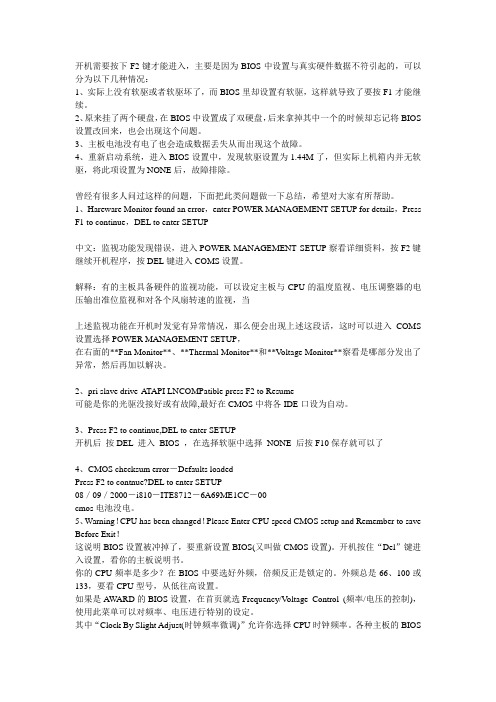
开机需要按下F2键才能进入,主要是因为BIOS中设置与真实硬件数据不符引起的,可以分为以下几种情况:1、实际上没有软驱或者软驱坏了,而BIOS里却设置有软驱,这样就导致了要按F1才能继续。
2、原来挂了两个硬盘,在BIOS中设置成了双硬盘,后来拿掉其中一个的时候却忘记将BIOS 设置改回来,也会出现这个问题。
3、主板电池没有电了也会造成数据丢失从而出现这个故障。
4、重新启动系统,进入BIOS设置中,发现软驱设置为1.44M了,但实际上机箱内并无软驱,将此项设置为NONE后,故障排除。
曾经有很多人问过这样的问题,下面把此类问题做一下总结,希望对大家有所帮助。
1、Hareware Monitor found an error,enter POWER MANAGEMENT SETUP for details,Press F1 to continue,DEL to enter SETUP中文:监视功能发现错误,进入POWER MANAGEMENT SETUP察看详细资料,按F2键继续开机程序,按DEL键进入COMS设置。
解释:有的主板具备硬件的监视功能,可以设定主板与CPU的温度监视、电压调整器的电压输出准位监视和对各个风扇转速的监视,当上述监视功能在开机时发觉有异常情况,那么便会出现上述这段话,这时可以进入COMS 设置选择POWER MANAGEMENT SETUP,在右面的**Fan Monitor**、**Thermal Monitor**和**V oltage Monitor**察看是哪部分发出了异常,然后再加以解决。
2、pri slave drive-A TAPI LNCOMPatible press F2 to Resume可能是你的光驱没接好或有故障,最好在CMOS中将各IDE口设为自动。
3、Press F2 to continue,DEL to enter SETUP开机后按DEL 进入BIOS ,在选择软驱中选择NONE 后按F10保存就可以了4、CMOS checksum error-Defaults loadedPress F2 to contnue?DEL to enter SETUP08/09/2000-i810-ITE8712-6A69ME1CC-00cmos电池没电。
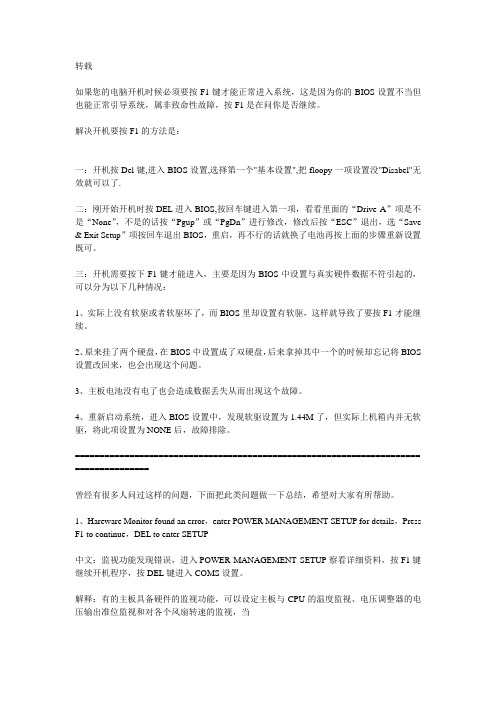
转载如果您的电脑开机时候必须要按F1键才能正常进入系统,这是因为你的BIOS设置不当但也能正常引导系统,属非致命性故障,按F1是在问你是否继续。
解决开机要按F1的方法是:一:开机按Del键,进入BIOS设置,选择第一个"基本设置",把floopy一项设置没"Disabel"无效就可以了.二:刚开始开机时按DEL进入BIOS,按回车键进入第一项,看看里面的“Drive A”项是不是“None”,不是的话按“Pgup”或“PgDn”进行修改,修改后按“ESC”退出,选“Save & Exit Setup”项按回车退出BIOS,重启,再不行的话就换了电池再按上面的步骤重新设置既可。
三:开机需要按下F1键才能进入,主要是因为BIOS中设置与真实硬件数据不符引起的,可以分为以下几种情况:1、实际上没有软驱或者软驱坏了,而BIOS里却设置有软驱,这样就导致了要按F1才能继续。
2、原来挂了两个硬盘,在BIOS中设置成了双硬盘,后来拿掉其中一个的时候却忘记将BIOS 设置改回来,也会出现这个问题。
3、主板电池没有电了也会造成数据丢失从而出现这个故障。
4、重新启动系统,进入BIOS设置中,发现软驱设置为1.44M了,但实际上机箱内并无软驱,将此项设置为NONE后,故障排除。
====================================================================== ===============曾经有很多人问过这样的问题,下面把此类问题做一下总结,希望对大家有所帮助。
1、Hareware Monitor found an error,enter POWER MANAGEMENT SETUP for details,Press F1 to continue,DEL to enter SETUP中文:监视功能发现错误,进入POWER MANAGEMENT SETUP察看详细资料,按F1键继续开机程序,按DEL键进入COMS设置。
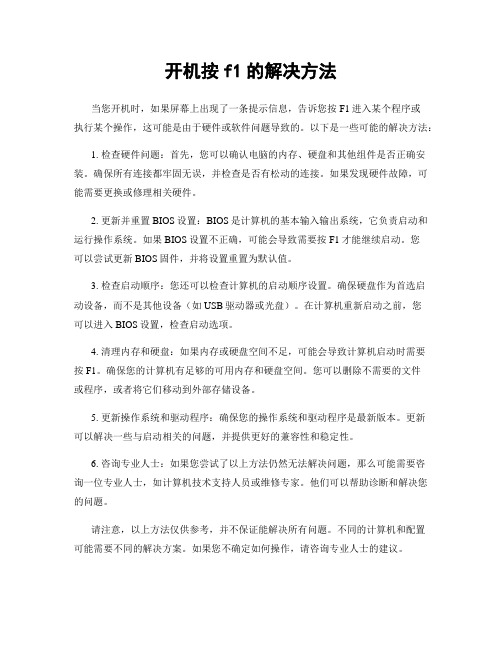
开机按f1的解决方法当您开机时,如果屏幕上出现了一条提示信息,告诉您按F1进入某个程序或执行某个操作,这可能是由于硬件或软件问题导致的。
以下是一些可能的解决方法:1. 检查硬件问题:首先,您可以确认电脑的内存、硬盘和其他组件是否正确安装。
确保所有连接都牢固无误,并检查是否有松动的连接。
如果发现硬件故障,可能需要更换或修理相关硬件。
2. 更新并重置BIOS设置:BIOS是计算机的基本输入输出系统,它负责启动和运行操作系统。
如果BIOS设置不正确,可能会导致需要按F1才能继续启动。
您可以尝试更新BIOS固件,并将设置重置为默认值。
3. 检查启动顺序:您还可以检查计算机的启动顺序设置。
确保硬盘作为首选启动设备,而不是其他设备(如USB驱动器或光盘)。
在计算机重新启动之前,您可以进入BIOS设置,检查启动选项。
4. 清理内存和硬盘:如果内存或硬盘空间不足,可能会导致计算机启动时需要按F1。
确保您的计算机有足够的可用内存和硬盘空间。
您可以删除不需要的文件或程序,或者将它们移动到外部存储设备。
5. 更新操作系统和驱动程序:确保您的操作系统和驱动程序是最新版本。
更新可以解决一些与启动相关的问题,并提供更好的兼容性和稳定性。
6. 咨询专业人士:如果您尝试了以上方法仍然无法解决问题,那么可能需要咨询一位专业人士,如计算机技术支持人员或维修专家。
他们可以帮助诊断和解决您的问题。
请注意,以上方法仅供参考,并不保证能解决所有问题。
不同的计算机和配置可能需要不同的解决方案。
如果您不确定如何操作,请咨询专业人士的建议。
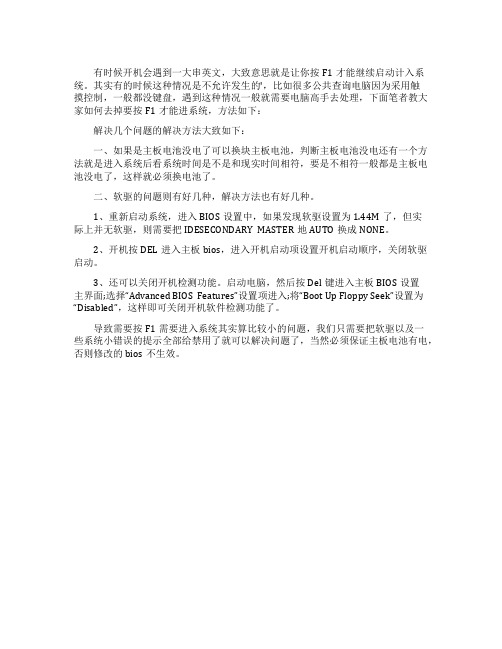
有时候开机会遇到一大串英文,大致意思就是让你按F1才能继续启动计入系统。
其实有的时候这种情况是不允许发生的',比如很多公共查询电脑因为采用触
摸控制,一般都没键盘,遇到这种情况一般就需要电脑高手去处理,下面笔者教大家如何去掉要按F1才能进系统,方法如下:
解决几个问题的解决方法大致如下:
一、如果是主板电池没电了可以换块主板电池,判断主板电池没电还有一个方法就是进入系统后看系统时间是不是和现实时间相符,要是不相符一般都是主板电池没电了,这样就必须换电池了。
二、软驱的问题则有好几种,解决方法也有好几种。
1、重新启动系统,进入BIOS设置中,如果发现软驱设置为1.44M了,但实
际上并无软驱,则需要把IDESECONDARY MASTER地AUTO换成NONE。
2、开机按DEL进入主板bios,进入开机启动项设置开机启动顺序,关闭软驱启动。
3、还可以关闭开机检测功能。
启动电脑,然后按Del键进入主板BIOS设置
主界面;选择“Advanced BIOS Features”设置项进入;将“Boot Up Floppy Seek”设置为“Disabled”,这样即可关闭开机软件检测功能了。
导致需要按F1需要进入系统其实算比较小的问题,我们只需要把软驱以及一
些系统小错误的提示全部给禁用了就可以解决问题了,当然必须保证主板电池有电,否则修改的bios不生效。
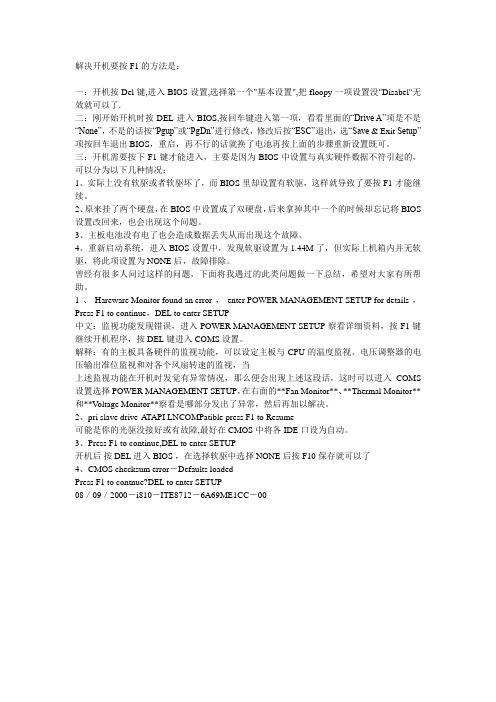
解决开机要按F1的方法是:一:开机按Del键,进入BIOS设置,选择第一个"基本设置",把floopy一项设置没"Disabel"无效就可以了.二:刚开始开机时按DEL进入BIOS,按回车键进入第一项,看看里面的“Drive A”项是不是“None”,不是的话按“Pgup”或“PgDn”进行修改,修改后按“ESC”退出,选“Save & Exit Setup”项按回车退出BIOS,重启,再不行的话就换了电池再按上面的步骤重新设置既可。
三:开机需要按下F1键才能进入,主要是因为BIOS中设置与真实硬件数据不符引起的,可以分为以下几种情况:1、实际上没有软驱或者软驱坏了,而BIOS里却设置有软驱,这样就导致了要按F1才能继续。
2、原来挂了两个硬盘,在BIOS中设置成了双硬盘,后来拿掉其中一个的时候却忘记将BIOS 设置改回来,也会出现这个问题。
3、主板电池没有电了也会造成数据丢失从而出现这个故障。
4、重新启动系统,进入BIOS设置中,发现软驱设置为1.44M了,但实际上机箱内并无软驱,将此项设置为NONE后,故障排除。
曾经有很多人问过这样的问题,下面将我遇过的此类问题做一下总结,希望对大家有所帮助。
1、Hareware Monitor found an error,enter POWER MANAGEMENT SETUP for details,Press F1 to continue,DEL to enter SETUP中文:监视功能发现错误,进入POWER MANAGEMENT SETUP察看详细资料,按F1键继续开机程序,按DEL键进入COMS设置。
解释:有的主板具备硬件的监视功能,可以设定主板与CPU的温度监视、电压调整器的电压输出准位监视和对各个风扇转速的监视,当上述监视功能在开机时发觉有异常情况,那么便会出现上述这段话,这时可以进入COMS 设置选择POWER MANAGEMENT SETUP,在右面的**Fan Monitor**、**Thermal Monitor**和**V oltage Monitor**察看是哪部分发出了异常,然后再加以解决。
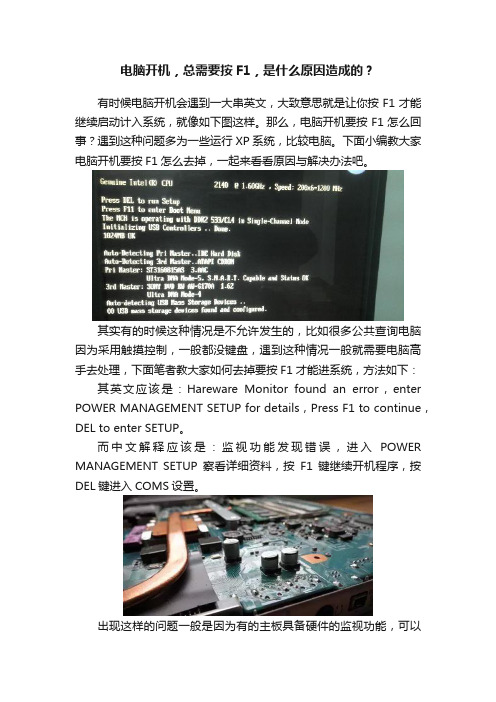
电脑开机,总需要按F1,是什么原因造成的?有时候电脑开机会遇到一大串英文,大致意思就是让你按F1才能继续启动计入系统,就像如下图这样。
那么,电脑开机要按F1怎么回事?遇到这种问题多为一些运行XP系统,比较电脑。
下面小编教大家电脑开机要按F1怎么去掉,一起来看看原因与解决办法吧。
其实有的时候这种情况是不允许发生的,比如很多公共查询电脑因为采用触摸控制,一般都没键盘,遇到这种情况一般就需要电脑高手去处理,下面笔者教大家如何去掉要按F1才能进系统,方法如下:其英文应该是:Hareware Monitor found an error,enter POWER MANAGEMENT SETUP for details,Press F1 to continue,DEL to enter SETUP。
而中文解释应该是:监视功能发现错误,进入POWER MANAGEMENT SETUP察看详细资料,按F1键继续开机程序,按DEL键进入COMS设置。
出现这样的问题一般是因为有的主板具备硬件的监视功能,可以设定主板与CPU的温度监视、电压调整器的电压输出准位监视和对各个风扇转速的监视,当上述监视功能在开机时发觉有异常情况,就会出现以上的英文提示。
出现以上提示主要是因为BIOS中设置与真实硬件数据不符引起的,设置与设置不符一般包括以下几个方面:1、主板电池没有电了也会造成数据丢失从而出现这个故障。
2、实际上没有软驱或者软驱坏了,而BIOS里却设置有软驱,这样就导致了要按F1才能继续。
3、系统设置存在一些小错误,没去修正,建议关闭提示即可。
解决几个问题的解决方法大致如下:一、如果是主板电池没电了可以换块主板电池,判断主板电池没电还有一个方法就是进入系统后看系统时间是不是和现实时间相符,要是不相符一般都是主板电池没电了,这样就必须换电池了。
二、软驱的问题则有好几种,解决方法也有好几种。
1、重新启动系统,进入BIOS设置中,如果发现软驱设置为1.44M了,但实际上并无软驱,则需要把IDESECONDARY MASTER 地AUTO换成NONE。
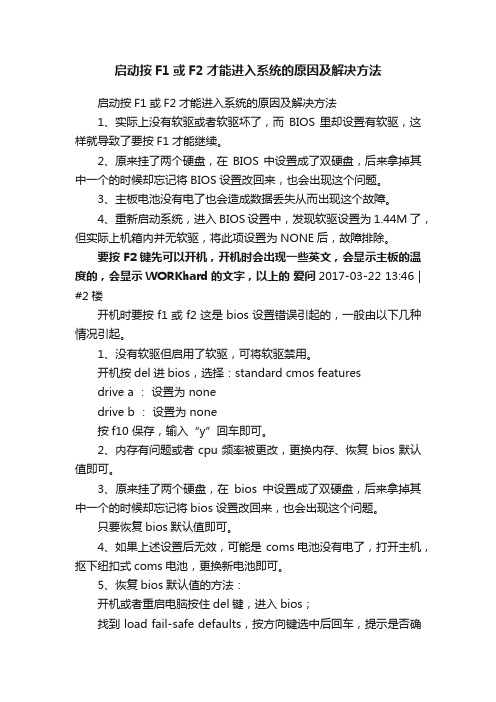
启动按F1或F2才能进入系统的原因及解决方法启动按F1或F2才能进入系统的原因及解决方法1、实际上没有软驱或者软驱坏了,而BIOS里却设置有软驱,这样就导致了要按F1才能继续。
2、原来挂了两个硬盘,在BIOS中设置成了双硬盘,后来拿掉其中一个的时候却忘记将BIOS设置改回来,也会出现这个问题。
3、主板电池没有电了也会造成数据丢失从而出现这个故障。
4、重新启动系统,进入BIOS设置中,发现软驱设置为1.44M了,但实际上机箱内并无软驱,将此项设置为NONE后,故障排除。
要按F2键先可以开机,开机时会出现一些英文,会显示主板的温度的,会显示WORKhard的文字,以上的爱问2017-03-22 13:46 | #2楼开机时要按f1或f2这是bios设置错误引起的,一般由以下几种情况引起。
1、没有软驱但启用了软驱,可将软驱禁用。
开机按del进bios,选择:standard cmos featuresdrive a :设置为 nonedrive b :设置为 none按f10 保存,输入“y”回车即可。
2、内存有问题或者cpu频率被更改,更换内存、恢复bios默认值即可。
3、原来挂了两个硬盘,在bios中设置成了双硬盘,后来拿掉其中一个的时候却忘记将bios设置改回来,也会出现这个问题。
只要恢复bios默认值即可。
4、如果上述设置后无效,可能是 coms电池没有电了,打开主机,抠下纽扣式coms电池,更换新电池即可。
5、恢复bios默认值的方法:开机或者重启电脑按住del键,进入bios;找到 load fail-safe defaults,按方向键选中后回车,提示是否确定,按y,回车。
最后选择save&exitstep(保存设置),直接按f10也可以,按y回车自动重起,设置生效。
还有一些原因也可以引起故障的发生,解决方法如下:一、硬盘是用ide排线连接起来的',必须要连排线的两端(一端连硬盘,别一端加主板),启动了没问题,如果到cmos中,把软驱禁用了,问题仍会出现,这时只有把软驱项开启,电脑就一切正常了。
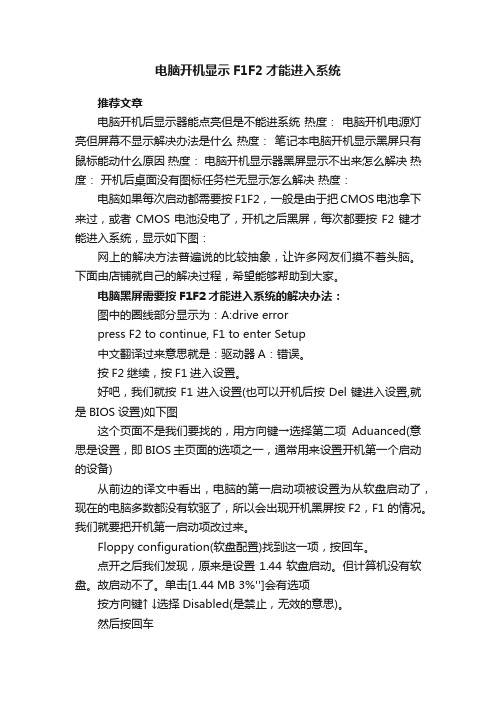
电脑开机显示F1F2才能进入系统推荐文章电脑开机后显示器能点亮但是不能进系统热度:电脑开机电源灯亮但屏幕不显示解决办法是什么热度:笔记本电脑开机显示黑屏只有鼠标能动什么原因热度:电脑开机显示器黑屏显示不出来怎么解决热度:开机后桌面没有图标任务栏无显示怎么解决热度:电脑如果每次启动都需要按F1F2,一般是由于把CMOS电池拿下来过,或者CMOS电池没电了,开机之后黑屏,每次都要按F2键才能进入系统,显示如下图:网上的解决方法普遍说的比较抽象,让许多网友们摸不着头脑。
下面由店铺就自己的解决过程,希望能够帮助到大家。
电脑黑屏需要按F1F2才能进入系统的解决办法:图中的圈线部分显示为:A:drive errorpress F2 to continue, F1 to enter Setup中文翻译过来意思就是:驱动器A:错误。
按F2继续,按F1进入设置。
好吧,我们就按F1进入设置(也可以开机后按Del键进入设置,就是BIOS设置)如下图这个页面不是我们要找的,用方向键→选择第二项Aduanced(意思是设置,即BIOS主页面的选项之一,通常用来设置开机第一个启动的设备)从前边的译文中看出,电脑的第一启动项被设置为从软盘启动了,现在的电脑多数都没有软驱了,所以会出现开机黑屏按F2,F1的情况。
我们就要把开机第一启动项改过来。
Floppy configuration(软盘配置)找到这一项,按回车。
点开之后我们发现,原来是设置1.44软盘启动。
但计算机没有软盘。
故启动不了。
单击[1.44 MB 3%'']会有选项按方向键↑ ↓选择Disabled(是禁止,无效的意思)。
然后按回车按F10,出现如下图,图中“Save configuration changes and exit setup?”的意思是“更改保存并退出设置?”OK为确定,cancel为取消,点OK,就直接正常启动了。
再开机,电脑就能启动正常了。
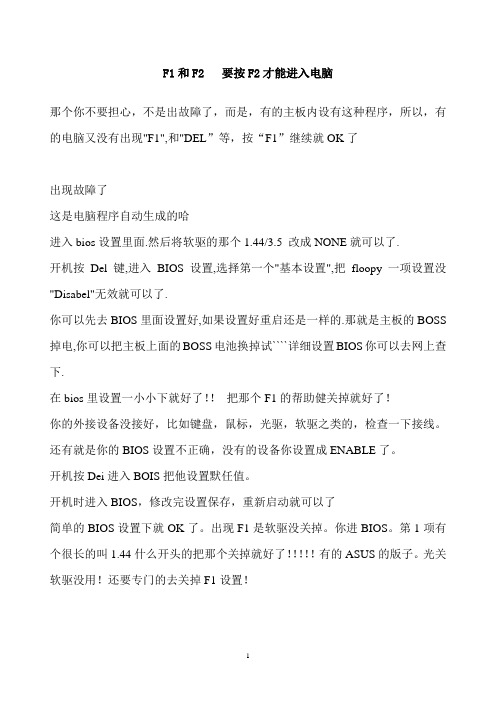
F1和F2 要按F2才能进入电脑那个你不要担心,不是出故障了,而是,有的主板内设有这种程序,所以,有的电脑又没有出现"F1",和"DEL”等,按“F1”继续就OK了出现故障了这是电脑程序自动生成的哈进入bios设置里面.然后将软驱的那个1.44/3.5 改成NONE就可以了.开机按Del键,进入BIOS设置,选择第一个"基本设置",把floopy一项设置没"Disabel"无效就可以了.你可以先去BIOS里面设置好,如果设置好重启还是一样的.那就是主板的BOSS 掉电,你可以把主板上面的BOSS电池换掉试````详细设置BIOS你可以去网上查下.在bios里设置一小小下就好了!!把那个F1的帮助健关掉就好了!你的外接设备没接好,比如键盘,鼠标,光驱,软驱之类的,检查一下接线。
还有就是你的BIOS设置不正确,没有的设备你设置成ENABLE了。
开机按Dei进入BOIS把他设置默任值。
开机时进入BIOS,修改完设置保存,重新启动就可以了简单的BIOS设置下就OK了。
出现F1是软驱没关掉。
你进BIOS。
第1项有个很长的叫1.44什么开头的把那个关掉就好了!!!!!有的ASUS的版子。
光关软驱没用!还要专门的去关掉F1设置!电脑每次启动时都要按F1或F2才能进入系统的原因及解决方法:开机时要按F1或F2这是BIOS设置错误引起的,一般由以下几种情况引起。
1、没有软驱但启用了软驱,可将软驱禁用。
开机按DEL进BIOS,选择:STANDARD CMOS FEATURES DRIVE A :设置为 None DRIVE B :设置为 None 按F10 保存,输入“Y”回车即可。
2、内存有问题或者CPU频率被更改,更换内存、恢复BIOS默认值即可。
3、原来挂了两个硬盘,在BIOS中设置成了双硬盘,后来拿掉其中一个的时候却忘记将BIOS设置改回来,也会出现这个问题。

有时候,系统突然出现要按F1才能进入系统,感觉很不爽?这样的问题忒简单啦!1:如果发现电脑时间不准,每次启机都要改,就是CMOS电池没电了.换一个!2:基本的磁盘的问题,解决方案:开机进入BI OS:进入:Atanda rd CMOSFeatur es(标准CMOS设置).然后你看下面有个Dri ve A(A软驱).后面是1.44M 3.5 in(3.5英寸).你把这个项设成Disa bled然后按ESC回到主菜单:再选择:Advanc ed BIOS Featur es(高级BIOS设置)把里面的Fi rst boot drive默认的是Fl oopy改成硬盘.一般为HDD0.按F10保存退出就OK了.1开机按F1键,这是因为你的BIOS设置不当但也能正常引导系统,属非致命性故障,按F1是在问你是否继续。
你没有安装软盘驱动器,但是在CMO S中设置了,开启软驱的选项.方法是:开机按Del键,进入BIOS设置,选择第一个"基本设置",把floop y一项设置没"Disabe l"无效就可以了.2刚开始开机时按DEL进入BIO S,按回车键进入第一项,看看里面的“DriveA”项是不是“None”,不是的话按“Pgup”或“PgDn”进行修改,修改后按“ESC”退出,选“Save& Exit Setup”项按回车退出BIOS,重启,再不行的话就换了电池再按上面的步骤重新设置既可。
3开机需要按下F1键才能进入,主要是因为B IOS中设置与真实硬件数据不符引起的,可以分为以下几种情况:1、实际上没有软驱或者软驱坏了,而BIOS里却设置有软驱,这样就导致了要按F1才能继续。
2、原来挂了两个硬盘,在BIOS中设置成了双硬盘,后来拿掉其中一个的时候却忘记将B IOS设置改回来,也会出现这个问题。
此方案适用XP\\VISTA\\WIN7系统
【问题描述】:
开机提示:F1 (Press F1 to continue,DEL to enter SETUP)
F2(Arive Error Press F2 to continue,F1 to enter)
【原因分析】:
开机提示F1、F2一般都是由于硬件检测出现故障或者BIOS信息设置不正确导致的,总之可以归结为电脑硬件故障类,与系统没有任何关系因此远程无法进行修复解决。
温馨提示:如果不能看懂英文具体含义或者是没有拆机与设置bios经验,建议联系电脑售后,或者是就近选择电脑维修店维修,以免造成不必要的损失
【故障分析】:
这里列举出常见的几种错误。
(导致开机按F1的原因比较多,具体的可以查看一下F1上方的错误提示信息)
1.软驱检测失败(该现象是由于BIOS没有检测到软盘驱动器导致的。
目前新款的机器几乎很少见到软盘驱动器了,可以直接进入bios禁用软驱)。
(如图1)
图1
解决方案:进入bios(这里以安迈AMI举例),找到软盘驱动器的相关选项(1.44M),将其调整为none 或者disable(即在bios下禁用软盘驱动器。
由于bios的厂商、版本不同,设置的方法可能会略有不同,故一下两个例子不提供解决方案,如果出现类似的错误建议查询主板说明书,或者找专业的人员帮助设置)。
(如图2)
图2
2. CPU风扇错误(该故障一般都是由于CPU风扇损坏或者没有安装正确。
可以尝试重新安装或者更换CPU 风扇。
)(如图3)
温馨提示:如果没有拆机经验的用户建议从当地找专业实体维修店面帮助操作,防止操作失误导致硬件损伤。
图3
3. 时间日期设置不正确(该故障时由于bios恢复出厂设置或者bios纽扣电池没电导致检测时间错误。
可以进入bios设置正确的时间日期,或者更换bios电池并且重新设置日期时间)。
(如图4)
图4
4. 键盘检测错误(更换键盘或者重新插拔键盘。
)如果是PS/2的建议关机,切断电源线之后重新插拔。
防止造成硬件损伤。
(如图5)
图5。